クライアントが犯す過ちトップ 5 とその回避方法
公開: 2016-09-10ここLaunchmetricsでは、クライアントを理解しており、市場への立ち上げを可能な限り簡単かつシームレスにするために懸命に取り組んでいます. 私たちはあなたとあなたのニーズを理解しているという事実に誇りを持っています.
この記事では、次のことを学びます…
GPS Contacts と GPS Samples Excels の記入に一貫性がありません。
これは、データベースを可能な限り正確かつクリーンに保ちたい場合、避けるべき最も重要なことです。 Excel に矛盾があると、データベースがかなり乱雑になる可能性があります。 重複が混乱し、多くの余分な時間がかかる可能性があります。 
回避方法: フォーマットを確立します。 チームや、データベースを共有する他の人とミーティングを行い、すべての Excel で従う形式を確立します。
大文字または適切な大文字を使用しますか? 物事を省略しますか、それとも完全に綴りますか?
上記の不一致により、2 つの異なる会社が作成されます。 これはアドレスにも当てはまります。 「22 W. 27 th ST.」 は「22 West 27 Street」とはまったく異なる住所になるため、略語にも一貫性を持たせることが非常に重要です。
ヒント: 使用する形式を、誰もが見られる場所に書き留めておいてください。 これにより、複数の担当者が Excel のインポートを担当している場合でも、データベースをクリーンで正確、かつ整理しておくことができます。
連絡先 Excel は、一貫性を保つ必要がある唯一の場所ではありません。 サンプル Excel についても徹底することが非常に重要です。 たとえば、「タイプ」はどのように決定しますか。 お探しのサンプルは、ブラウス、タンク、シャツのどれですか? サンプルの説明に適合するいくつかの異なる「タイプ」がある場合、データベースをフィルタリングするタスクは非常に時間がかかる可能性があります。 ただし、「トップス」などの 1 つの一般的な「タイプ」の下にトップスがある場合は、必要なものが数秒で見つかります。

ヒント: Type や Color など、自由に解釈できる列を一般化して、チームと一緒にこれらの用語を確立します。 [説明] 列でいつでもより具体的にすることができます。
Excel をインポートする前に、GPS サンプルと GPS 連絡先に特定のフィールドを作成するのを忘れています。
Excel をインポートしようとすると、多くのエラー メッセージが表示されますか? 最初にデータベースに作成しない限り、システムが認識しない特定のフィールドがあります。
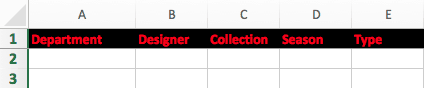
回避方法: 連絡先 Excel をインポートする前に、データベースにカテゴリ、タイプ、および地域を作成します。 同様に、サンプル Excel をインポートする前に、データベースにデザイナー、コレクション、およびシーズンを作成します。
ヒント: Excel の赤い列が入力されていることを確認してください。 これらのフィールドは必須であり、空白のままにするとシステムは Excel をインポートできません。 さらに、Excel の部門名が正確であることを確認してください。 書き留めた内容がデータベースに反映されている内容と異なる場合、エラーとしてフラグが立てられます。

GPS サンプルから誤ってサンプルを削除する。
送信を作成するときに選択できる配信タイプのオプションがいくつかあります。 そうは言っても、これらのオプションのいくつかは、ライブ インベントリからサンプルを削除します。 間違ったオプションを選択すると、データベースからサンプルが完全に削除される可能性があります。
回避方法: よく知っているものだけを選択してください。 ローンと予約は、ほとんどのクライアントが使用するものですが、他のオプションが必要になった場合に備えて知っておくとよいでしょう。 なじみのないオプションをいつ使用するかを知りたい場合は、電話でお問い合わせください。喜んで詳しく説明します。
ヒント: サンプルの返却を希望する場合は、貸与および予約を選択する必要があります。 「ベンダーに返品」と「アーカイブに送信」は、配送中はライブインベントリからサンプルを削除しますが、サンプルをスキャンして戻すか、アーカイブを解除することでサンプルを戻すことができます。 「購入」、「償却」、および「ギフト」は、サンプルをデータベースから完全に削除するため、サンプルを取り戻すことができない場合にのみ選択してください。
GIPHY経由
GPS イベント メーリングで RSVP ボタンを壊す。
Events Mailings の RSVP 招待状テンプレートには、RSVP ボタンが含まれています。 この出欠確認ボタンは非常にユニークで、招待者ごとに固有であるため、削除または変更すると、出欠確認を正確に追跡できなくなります。
回避方法: 別のメールまたは古いメールから RSVP ボタンをコピーして貼り付けないでください。 現在作業中のものから誤って削除してしまった場合は、常に「デフォルトにリセット」をクリックして最初からやり直してください。
RSVP 招待状テンプレートを作成していて、誤って [RSVP] ボタンを削除してしまったとします。 以前のイベントから RSVP 招待状テンプレートに移動し、RSVP ボタンを古いメーリングからコピーして新しいメーリングに貼り付けます。 問題ないように見えますが、以前は機能していたので、今は機能するはずですよね? いや、大間違い。 この新しいイベントの招待者ではなく、RSVP ボタンをコピーした招待者から RSVP の最新情報を受け取るようになります。
最初からやり直さなければならないことはストレスになるかもしれませんが、RSVP ボタンをそのままにしておくことの重要性はいくら強調してもしすぎることはありません。
ヒント: 出欠確認ボタンが気に入らない場合は、単語をハイパーリンクするか、出欠確認リンクを画像に埋め込むことができます。 これがあなたのやりたいことのように思えたら、私たちに電話してください。
インク カートリッジをバーコード プリンターに正しく取り付けていません。
バーコード プリンターの上部にあるライトは赤色ですか、それとも緑色に点滅していますか? その場合、物理的なハードウェアの問題が発生しています。 お客様から報告された物理的なハードウェアの問題のほとんどは、インクの不適切なインストールが原因です。
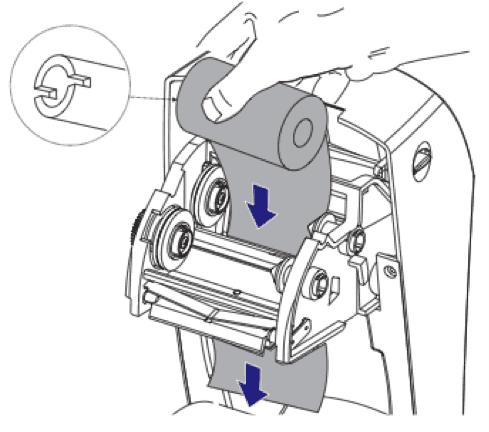
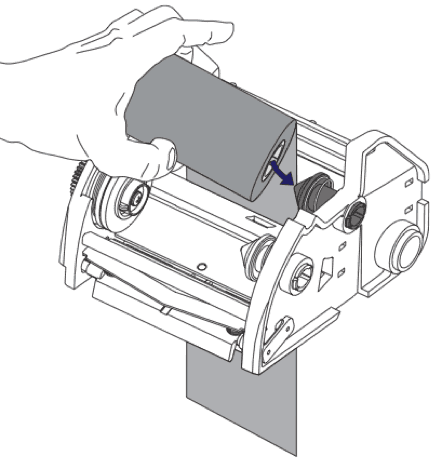
回避方法:サポート センターの記事「バーコード プリンターのインクとラベルの交換」を必ずお読みください。 慎重に記事の指示に従い、インク リボンのディベットが揃っていることを確認します。
ヒント: バーコード プリンタのメーカーである Zebra のサイトには、TLP 2824 Plus のインストール方法に関する非常に役立つビデオがあります。 バーコードプリンターにインクやラベルを取り付ける際の参考動画としてご活用ください!
上記の間違いとポイントに注意することで、データベースをより効率的に管理し、多くの時間を節約できます。 ご不明な点がございましたら、当社の素晴らしい (そしてとてもフレンドリーな!) サポート チームにお気軽にお問い合わせください。
